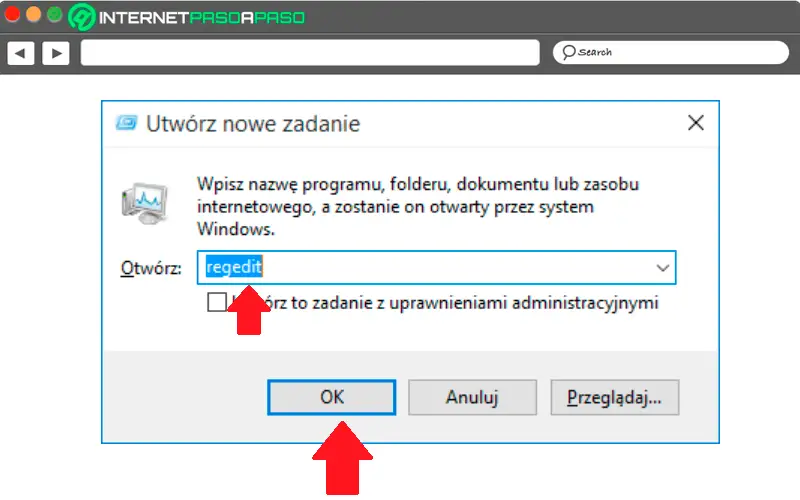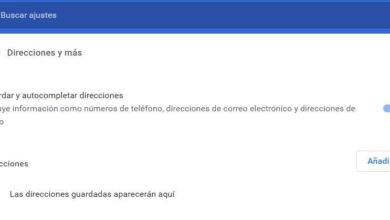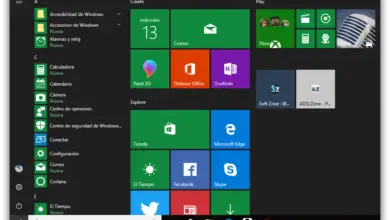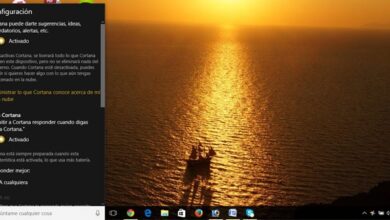Écran noir dans Windows 10 Qu’est-ce que c’est, quelles sont les causes et comment y remédier?
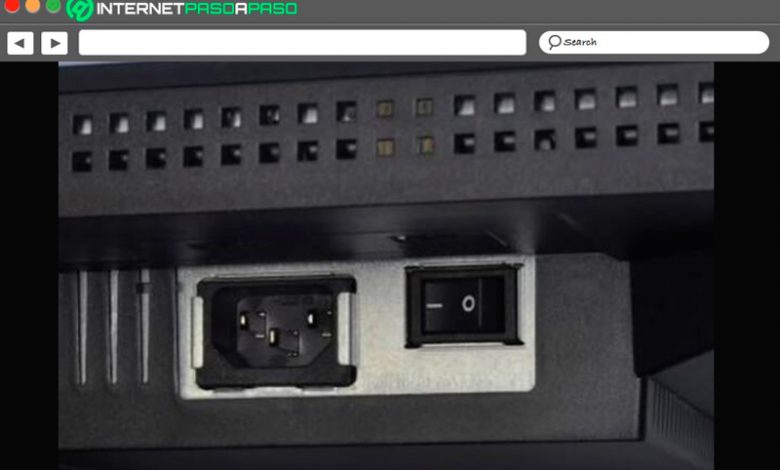
L’un des problèmes les plus courants et les plus répétitifs de Windows 10 est celui de l’écran noir.Il se produit généralement pour différentes raisons, bien qu’il se produise principalement après l’ application de certaines mises à jour du système . Avec la dernière mise à jour de W10, Microsoft a tenté de réduire considérablement les problèmes générés dans les versions précédentes .
Cependant, cela n’a pas encore été atteint à 100% et c’est ainsi que même les ordinateurs équipés de W10 continuent de présenter plusieurs types de problèmes qui traînaient depuis les versions précédentes . L’écran noir est devenu courant dans cette dernière version une fois que les utilisateurs ont effectué les dernières mises à jour de Windows, ce qui fait que l’écran devient noir ou blanc.
Lorsque le panneau devient noir , il devient vide où ni les icônes ni la barre des tâches ne sont visibles et empêche la personne d’utiliser la machine pendant environ 5 à 20 minutes . Conformément à cela, nous vous en apprenons ici un peu plus sur ce qu’est ce type d’erreur et comment vous pouvez le résoudre , pour cela, suivez en détail tout ce que nous expliquerons ci-dessous.
Qu’est-ce qu’un écran noir sur mon système d’exploitation Windows 10?
Ce type d’erreur ne se produit généralement pas très fréquemment sur le même ordinateur, mais il est possible qu’une erreur se produise dans le système qui finit par provoquer l’ affichage du panneau noir ou blanc . Cela se produit généralement lorsqu’il y a des problèmes de connexion d’affichage, des problèmes de mise à jour, des problèmes avec les cartes graphiques ou avec les dernières mises à jour ou installations sur le système.
C’est ainsi qu’à de nombreuses reprises, les mises à jour qui sont installées périodiquement sur l’équipement peuvent provoquer un certain type de panne . Le plus courant, l’ écran noir, qui empêchera la personne d’utiliser la machine pendant quelques minutes , puisque les icônes et la barre des tâches disparaissent complètement .
Heureusement, ce type de problème n’est généralement pas fatal pour les ordinateurs , c’est ainsi qu’à travers quelques étapes que nous vous indiquerons plus tard, vous pourrez corriger ce type d’erreur sur votre PC avec W10 .
Quelles sont les principales causes de l’écran noir sous Windows?
Il vous est probablement arrivé que vous ayez allumé votre ordinateur et que du coup le panneau est resté complètement noir ou blanc pendant quelques minutes et vous empêche d’effectuer tout type d’activité dessus. Ce type d’ erreur dans W10 peut être dû à de nombreuses raisons.
Nous vous montrons ici les principales causes de ce problème sur votre PC:
Une mauvaise connexion entre le moniteur et l’ordinateur
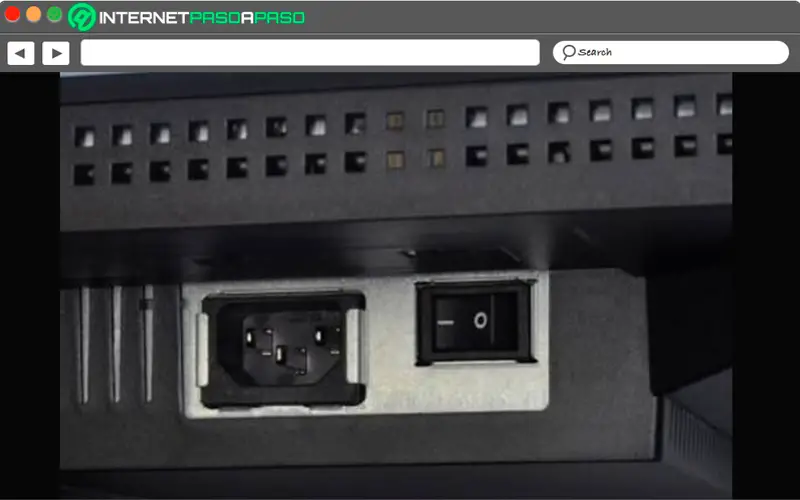
Lorsque ce type de problème survient, il est très important de pouvoir vérifier que l’interrupteur du moniteur est allumé , car cela vous permettra de savoir s’il est connecté au courant . En général, les moniteurs sont généralement connectés à l’ordinateur via un câble de données , s’il n’est pas bien connecté ou s’il établit un mauvais contact, vous ne verrez peut-être aucun type d’ image dessus .
S’il s’agit d’un vieil ordinateur, gardez à l’esprit que ce type de câble s’oxyde également avec le temps ou peut subir des scores le long de celui – ci , tout cela peut provoquer la réflexion d’aucune image mais uniquement de l’écran noir . Si tout est correctement connecté et que le problème persiste, cela peut être dû à un problème matériel.
Problème matériel
Dans de nombreuses occasions, ces types d’erreurs sont généralement dus à des problèmes générés par le matériel . Dans ce cas, le BIOS effectue des auto-tests où il émettra un son en guise d’avertissement , et en fonction du type de son, vous pouvez savoir de quel type de problème il s’agit.
Lorsque des bips constants sont générés, il peut s’agir du module de mémoire qui a été endommagé ou qui est simplement desserré . Maintenant, si vous entendez un bip long et deux courts, il y a probablement un contact du mauvais moniteur ou de la carte graphique .
Mauvais contact entre la mémoire, le moniteur et la carte graphique
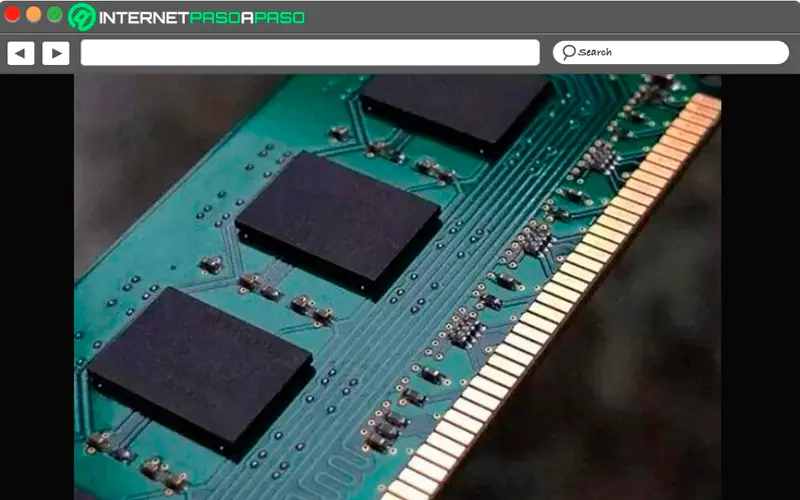
Lorsqu’il y a un mauvais contact entre certains de ces éléments, le pourcentage d’erreur d’ écran noir sous Windows est très élevé . Pour cela, il est important de vérifier que le contact du module mémoire est bon , s’il est desserré ou si le contact entre l’écran et la carte graphique est en bon état ou non.
Il est également important de vérifier que le contact entre la fente et la carte graphique est en bon état , sinon cela entraînera des pannes. Si nécessaire, vous devez le retirer et le réinstaller pour vous assurer que tout est bien connecté et fonctionne correctement .
Le module de mémoire, la carte graphique ou le moniteur est endommagé
Dans le cas où il n’y a pas de problème de contact qui peuvent être à l’ origine de l’échec, alors il est possible que la carte graphique, le moniteur ou la mémoire modules sont endommagés . Dans le cas où c’est le cas, il vous suffit de remplacer celui qui est détérioré pour corriger la panne . Normalement, lorsque W10 démarre avec un écran noir et fonctionne ensuite correctement, c’est parce que l’un de ces éléments présente une sorte d’erreur.
Appareils externes
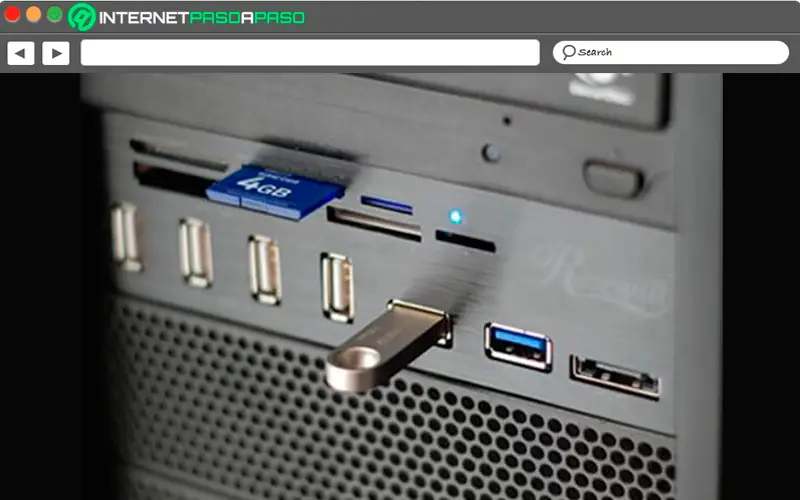
«MISE À JOUR ✅ Voulez-vous savoir une fois pour toutes comment réparer les écrans noirs dans Windows 10? ⭐ ENTREZ ICI ⭐ et apprenez à le faire»
Dans de nombreux cas, les ordinateurs sont configurés pour démarrer via un périphérique USB, dans certains cas, ces périphériques externes à l’ordinateur peuvent provoquer un panneau noir au démarrage de Windows . Par conséquent, si votre machine rencontre ce problème, il est nécessaire de vérifier tous ces périphériques et de retirer les périphériques pour voir si cela est corrigé.
Si la batterie de l’ordinateur portable ne fonctionne pas correctement
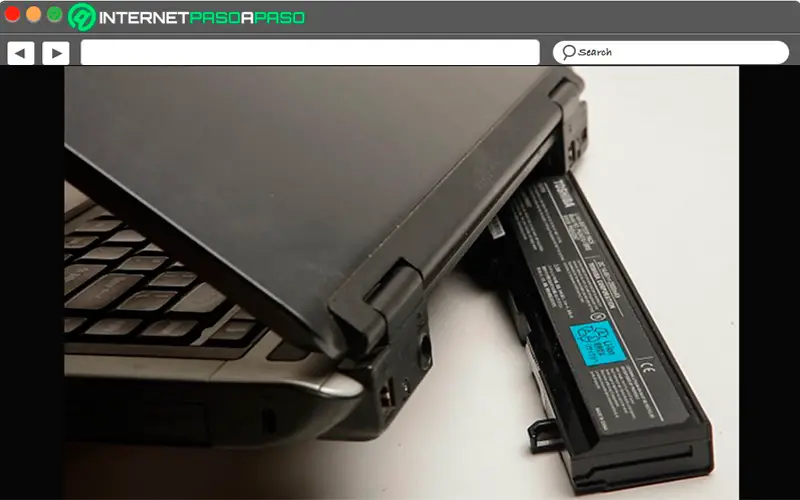
Lorsque la batterie présente généralement un certain type de problème dans son fonctionnement, cela peut également provoquer ce problème, ce qui permet à l’ordinateur portable de rester également avec l’écran noir pendant quelques minutes . Dans ce cas, vous devez vous assurer que le problème provient de la batterie et dans ce cas, vous devez la remplacer par une neuve.
Problèmes de disque dur MBR / DBR
Chaque fois que l’ordinateur démarre , il lit le code de démarrage MBR / DBR.Si ce code commence à présenter des problèmes ou cesse simplement de fonctionner, il peut faire apparaître le panneau en noir à chaque démarrage de W10 . Dans ce cas, vous ne verrez le curseur clignoter que dans l’un des coins supérieurs jusqu’à ce que l’erreur disparaisse .
Étapes pour réparer l’écran noir s’il apparaît avant de démarrer mon appareil
Le cas le plus fréquent d’ écran noir est lorsque l’ordinateur démarre et malgré le fait que Microsoft ait officialisé ce problème, aucune solution officielle n’a encore été proposée pour cela, bien qu’il existe un moyen d’ essayer de le résoudre , mais c’est nécessaire pour l’utilisateur. avoir les connaissances minimales en informatique.
Par conséquent, alors que la solution vient de Microsoft pour ce type de problème, nous allons vous montrer ici une courte procédure que vous pouvez appliquer si votre ordinateur présente l’écran noir , pour ce faire, suivez chacune de ces étapes que nous indiquerons à continuation:
- La première chose sera d’accéder à Regedit et vous devez y trouver la clé suivante: HKEY_LOCAL_MACHINE \ SOFTWARE \ Microsoft \ Windows \ CurrentVersion \ Appx \ AppxAllUserStore \ Applications
- Ici, vous devez localiser les clés commençant par les mots suivants: NET Native Framework, NET Native Runtime et VCLibs .
- Maintenant, avec le bouton droit de la souris, vous allez sélectionner l’option «Supprimer». Vous devez répéter cette étape jusqu’à ce que vous parveniez à éliminer toutes les options qui contiennent des noms similaires à ceux mentionnés ci-dessus. Il est important que vous soyez très attentif à tout ce que vous supprimez, car si vous supprimez quelque chose que vous ne devriez pas, vous pourriez causer d’autres problèmes sur l’ordinateur.
Dans le cas où vous ne souhaitez pas appliquer la méthode précédente parce que vous avez peur de supprimer quelque chose que vous ne devriez pas, vous pouvez également essayer ces trois méthodes pour résoudre ce problème:
- La première chose à faire sera de redémarrer le PC en mode sans échec , là vous devez appuyer sur la combinaison de touches «Windows + C» et choisir l’option «Paramètres». Ensuite, vous devez modifier la configuration du PC et là vous sélectionnez l’option «Mise à jour et récupération». La prochaine chose sera de sélectionner «Windows Update» et là vous choisissez «Voir les détails et vérifier les mises à jour», auquel cas il y a des mises à jour en attente, vous pouvez les installer.
- Une autre façon d’essayer de résoudre le problème consiste à déconnecter tous les périphériques externes et à redémarrer la machine . Gardez à l’esprit que ces types d’appareils à de nombreuses reprises peuvent être responsables de cette erreur , si vous parvenez à détecter que certains d’entre eux sont à l’origine du problème, évitez de continuer à l’utiliser.
- Enfin, vous pouvez appuyer sur la combinaison de touches «Ctrl + Alt + Suppr» pour démarrer le «Gestionnaire de tâches», ici vous devez cliquer sur «Fichier» puis sur «Exécuter une nouvelle tâche» , dans ce cas vous devez entrer » explorer.exe ” et appuyez sur la touche “ Entrée ”.
Éliminez l’écran noir qui apparaît avant de redémarrer votre PC Windows 10
Dans de nombreuses occasions, ce problème est généré lorsque vous souhaitez redémarrer l’ordinateur et finit par placer l’écran noir avec le curseur. À ce stade, vous pouvez finir par penser que votre ordinateur a été endommagé et que vous avez perdu toutes les informations qu’il contient. Cependant, lorsque cela se produit, il n’y a qu’une seule alternative pour essayer de résoudre ce problème .
Pour ce faire, suivez simplement chacune des étapes qui seront indiquées ci-dessous:
- Si le panneau est devenu complètement noir et que vous ne voyez que le curseur clignotant, la première chose à faire est d’accéder au «Gestionnaire des tâches» pour cela, vous devez utiliser le raccourci clavier suivant «Ctrl + Maj + Suppr» et dans le options qui s’affichent à l’écran, vous devez choisir «Gestionnaire de tâches».
- Une fenêtre vous sera automatiquement affichée avec tous les programmes que vous avez ouverts dans le système. Ici, vous devez sélectionner l’option «Fichier» située dans la barre d’outils en haut de la fenêtre, dans le menu déroulant, vous devez choisir «Exécuter une nouvelle tâche».
- Dans la nouvelle boîte qui apparaît à l’écran, vous devez écrire «CMD» ce sera le code qui vous permettra d’accéder à l’outil «Invite de commandes». Ici, il est important de cocher la case «Créer cette tâche avec les privilèges d’administrateur» et enfin de cliquer sur «OK».
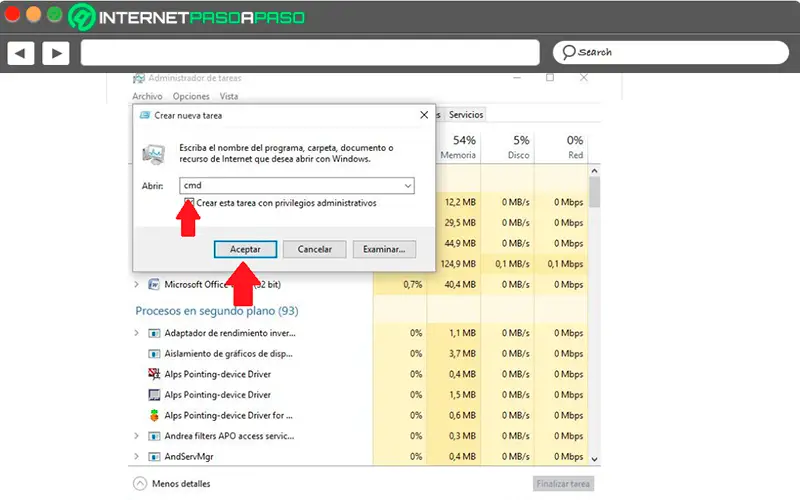
- Cela permettra à «l’invite de commande» de s’afficher en «mode administrateur» . Une fois à ce stade, vous devez écrire la commande suivante «sfc / scannow» et appuyer sur la touche «Entrée» pour exécuter la commande.
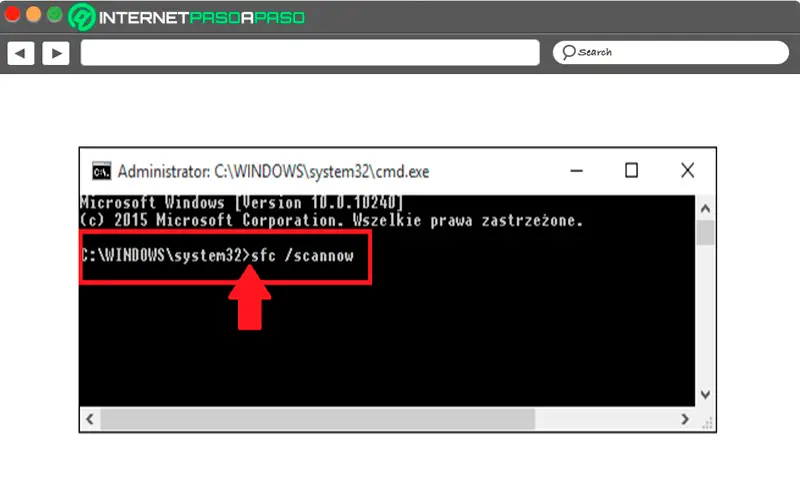
- Cela entraînera l’ analyse de tout votre disque dur par le système pour d’éventuelles erreurs. En cas d’ erreur ou de plusieurs erreurs, le système les corrigera automatiquement .
- Une fois que tout cela a été corrigé, la prochaine chose à faire est d’aller dans l’éditeur de registre système, car lors des installations et des mises à jour, c’est là que la clé Windows est enregistrée . Lorsque l’ écran noir apparaît, cela signifie que quelque chose ne fonctionne pas correctement et c’est peut-être parce que la configuration de certains logiciels n’a pas été terminée. Dans ce cas, il sera nécessaire de supprimer ladite clé car elle est probablement endommagée et cause l’erreur.
- Dans ce cas, vous devez accéder à «l’Éditeur du Registre» pour ce faire, vous devez à nouveau entrer dans le «Gestionnaire des tâches» à l’ aide des touches «Ctrl + Maj + Suppr» et sélectionner à nouveau l’option «Fichier» dans le menu déroulant choisissez «Exécuter une nouvelle tâche». Ici, une fenêtre s’ouvrira à nouveau où vous devrez entrer la commande «regedit» et cliquer sur «OK».